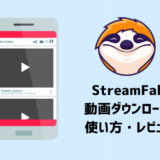Spotify、Apple Music、Amazon Musicなどの音楽配信サービスは、いつでも好きな音楽を聴くことができる便利なサービスですが、インターネットに接続できないときまたは公式アプリの外部からは、音楽を聴くことができません。解決策としては、音楽配信サービスから曲を永久に使える音声ファイルとしてダウンロードすることです。
今回は、TuneFabという強力な音楽ダウンロードのツールを使って、Spotify、Apple Music、Amazon Musicから音楽をダウンロードしてオフラインで聴く方法をご解説します。
TuneFabとは?
TuneFabは、音楽配信サービスからの音楽のDRM保護を解除して、自分の好きな汎用的な形式・フォーマットとしてダウンロード・保存できるソフトです。WindowsとMacの両方で利用できます。
TuneFabには、Spotify、Apple Music、Amazon Musicの3つの製品があります。それぞれの製品の基本情報は、以下のとおりです。
| 製品 | 対応音楽配信サービス | 基本機能 | 特性機能 |
|---|---|---|---|
| TuneFab Spotify 音楽変換 | Spotify | Spotify音楽をMP3、M4A、WAV、FLAC、AIFF、AAC、ALACの形式でダウンロード | 35倍速で出力可能;ID3タグ保持 |
| TuneFab Apple Music 変換 | Apple Music | Apple Music音楽をMP3、M4A、WAV、FLACなどの形式でDLダウンロード | ID3タグとメタデータ情報を保持 |
| TuneFab Amazon 音楽変換 | Amazon Prime Music | Amazon Music音楽をMP3、M4A、WAV、FLACなどの形式でDLダウンロード | 完全オリジナルのHD/Ultra HD音質で出力;ID3タグを保持 |
- シングル曲、アルバム、プレイリスト、ポッドキャストなどの音源を全自動で検出
- 内蔵Webブラウザから簡単に曲をダウンロードできます。
- 320kbpsおよびその以上の高音質で音楽をダウンロード可能
- 曲のID3タグと情報を保存
- 5倍速およびその以上のスピードで高速変換
TuneFabの使い方
TubeFabにはWebブラウザが内蔵され、そこで音楽配信サービスのWebプレイヤーをにログインして好きな曲をクリックすれば、曲のダウンロードと保存が始まります。使い方がめちゃ簡単でしょう。
次に、三つの製品の詳しい使い方を見ていきましょう。
TuneFab Spotify音楽変換の使い方
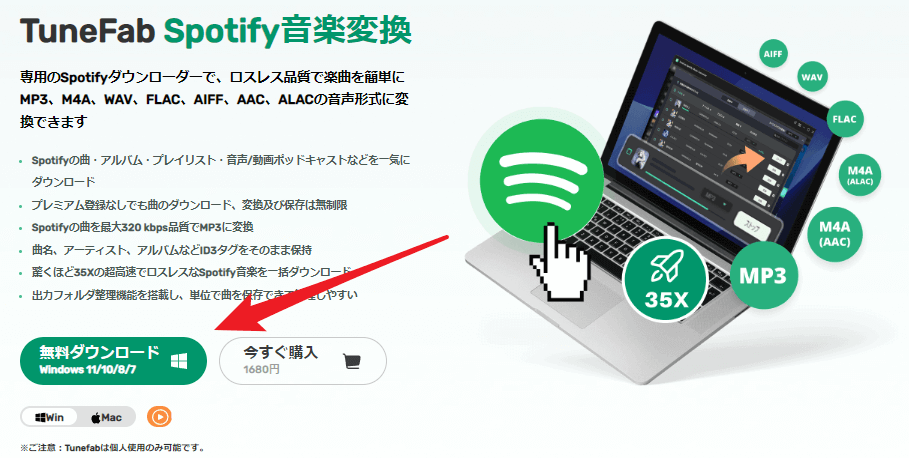
まずは公式製品ページからTuneFab Spotify音楽変換のPCソフトをダウンロードしてインストールします。
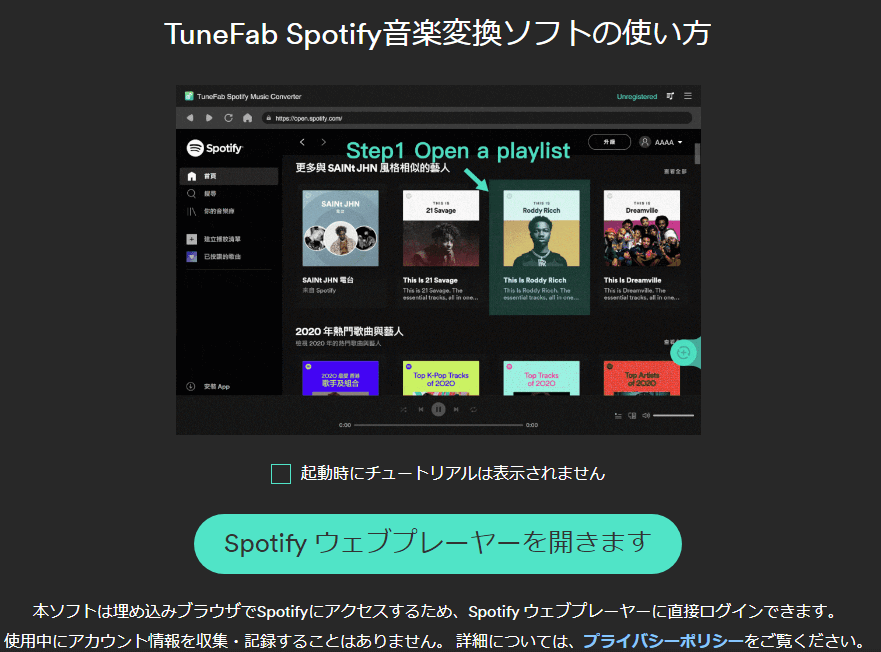
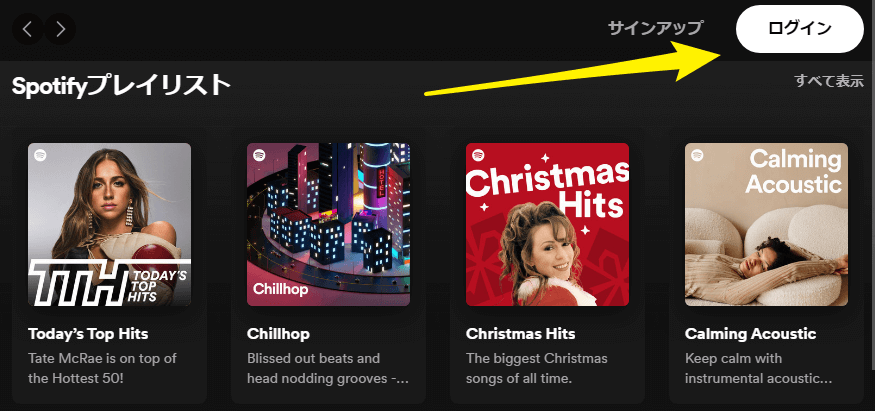
右上にある「ログイン」ボタンをクリックしてお使いのSpotifyアカウントでサインインします。
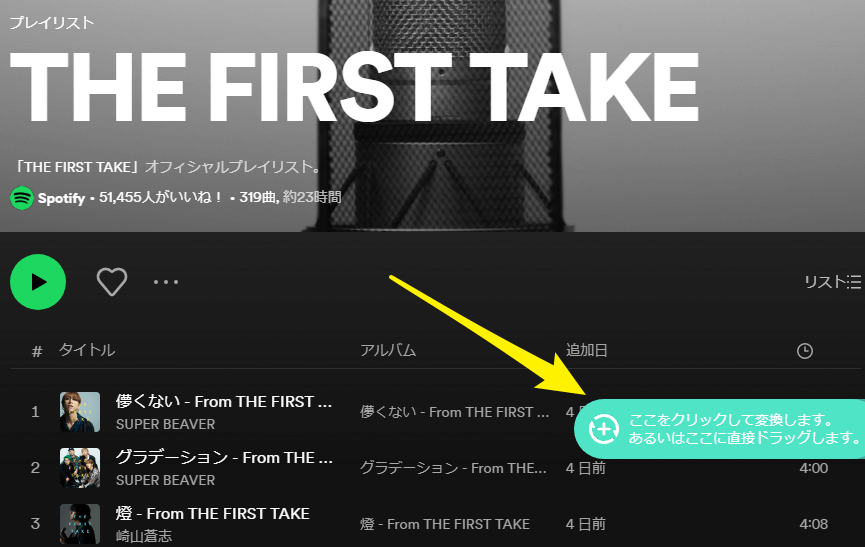
任意のプレイリスト、アルバム、シングル曲の情報画面で、右側にある「+」のバナーをクリックして曲情報の解析を始めます。
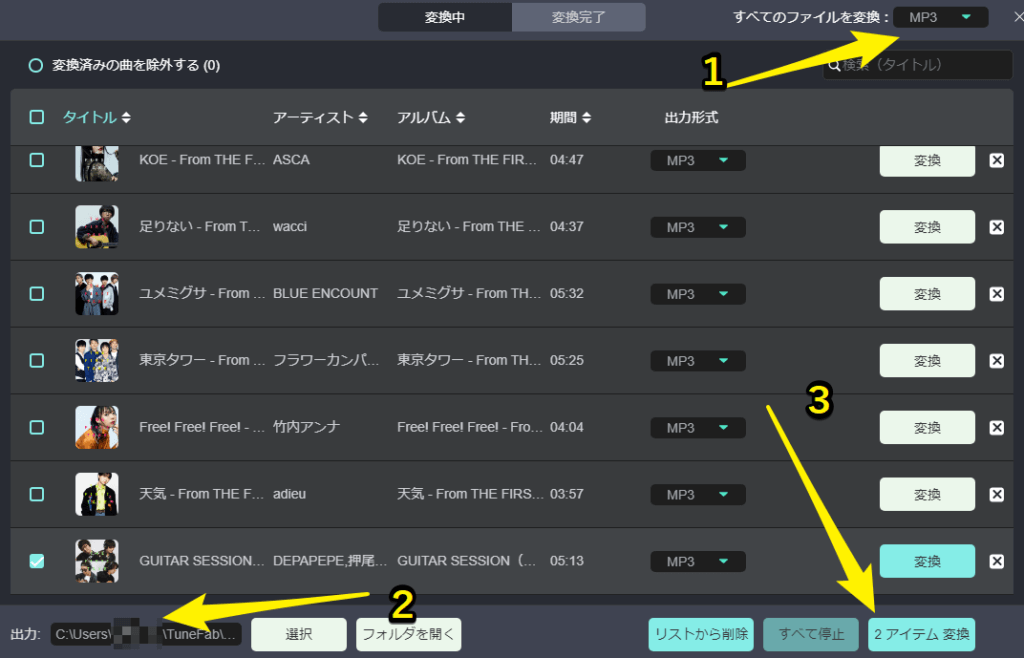
解析後の設定画面で出力形式、保存先などを設定したら、右下にある「変換」ボタンをクリックし、ダウンロードを始めます。
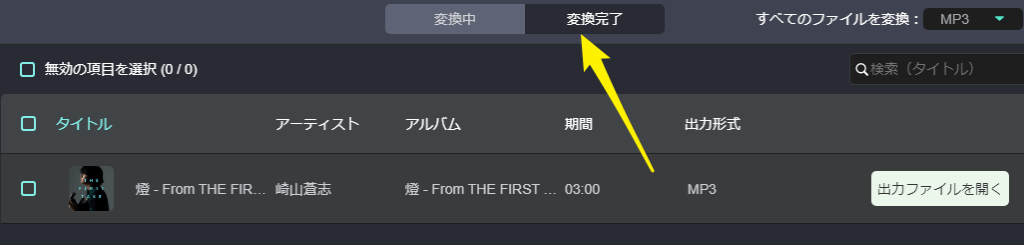
TuneFab Amazon音楽変換の使い方
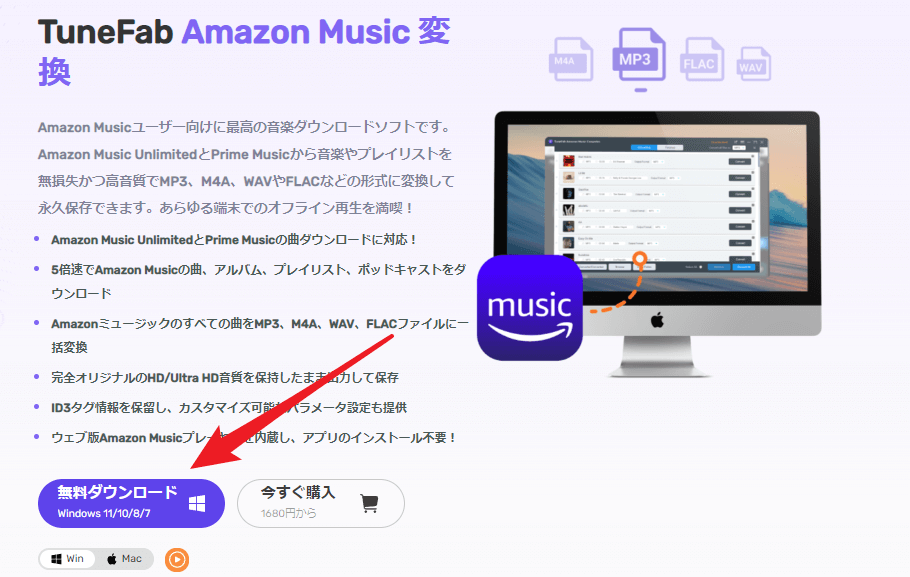
まずは公式製品ページからTuneFab Amazon Music変換のPCソフトをダウンロードしてインストールします。
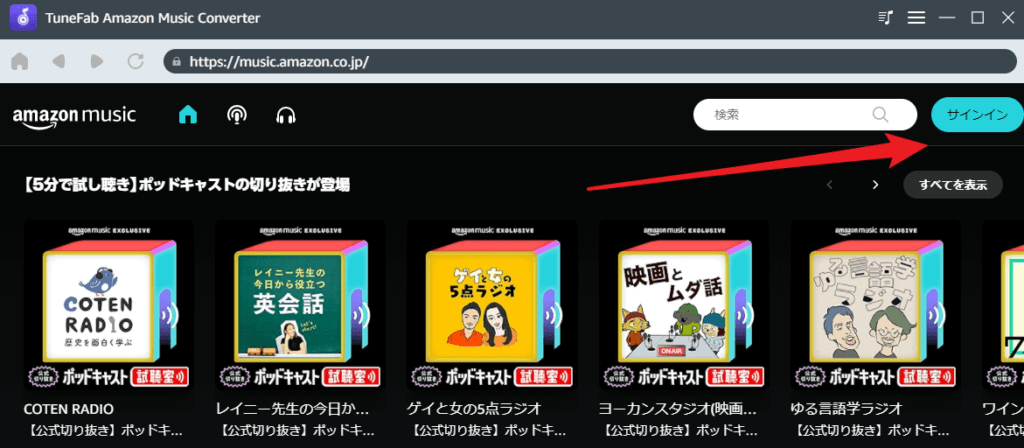
右上にある「ログイン」ボタンをクリックしてお使いのAmazon Musicアカウントでサインインします。
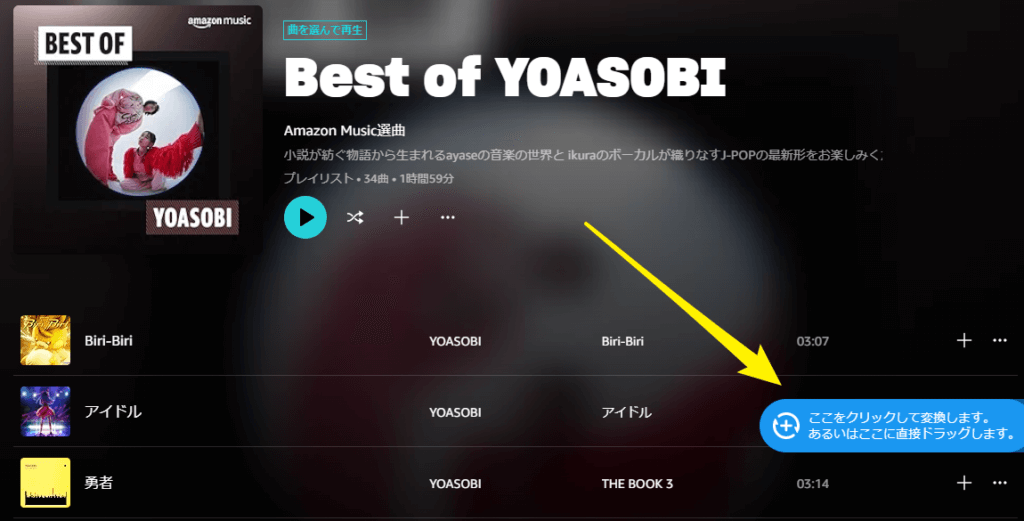
任意のプレイリスト、アルバム、シングル曲の情報画面で、右側にある「+」のバナーをクリックして曲情報の解析を始めます。
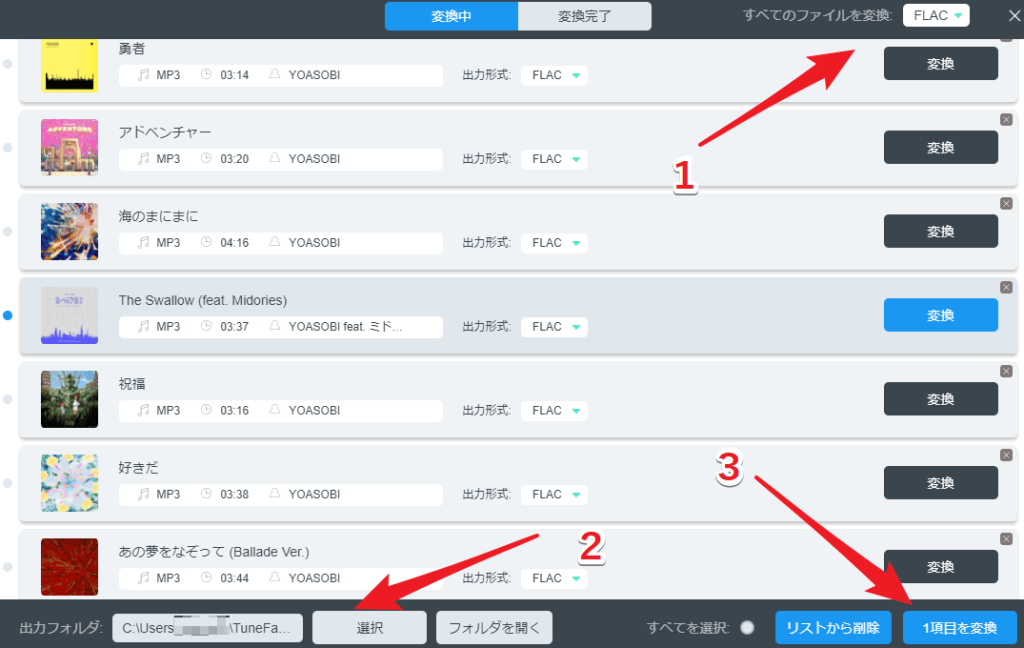
解析後の設定画面で出力形式、保存先などを設定したら、右下にある「変換」ボタンをクリックし、ダウンロードを始めます。

「変換完了」のタブで曲をダウンロード済みの曲を確認できます。
TuneFab Apple Music変換の使い方
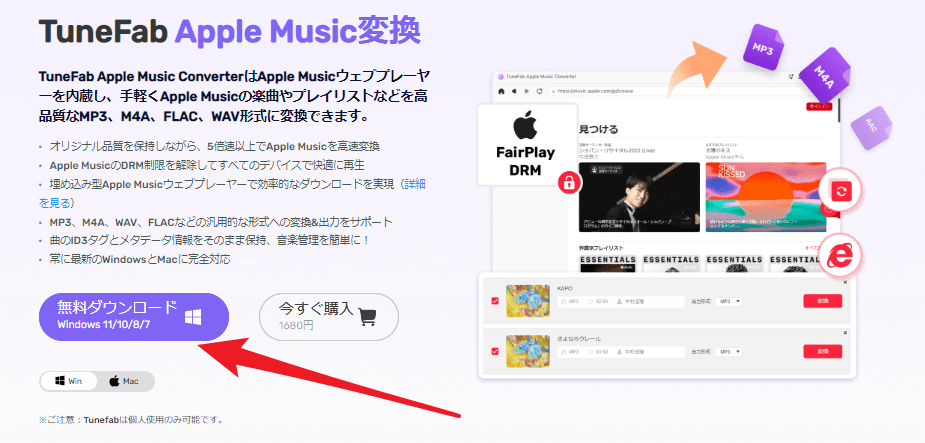
公式製品ページからソフトのダウンロードをして、そしてガイドどおりにインストールを行います。
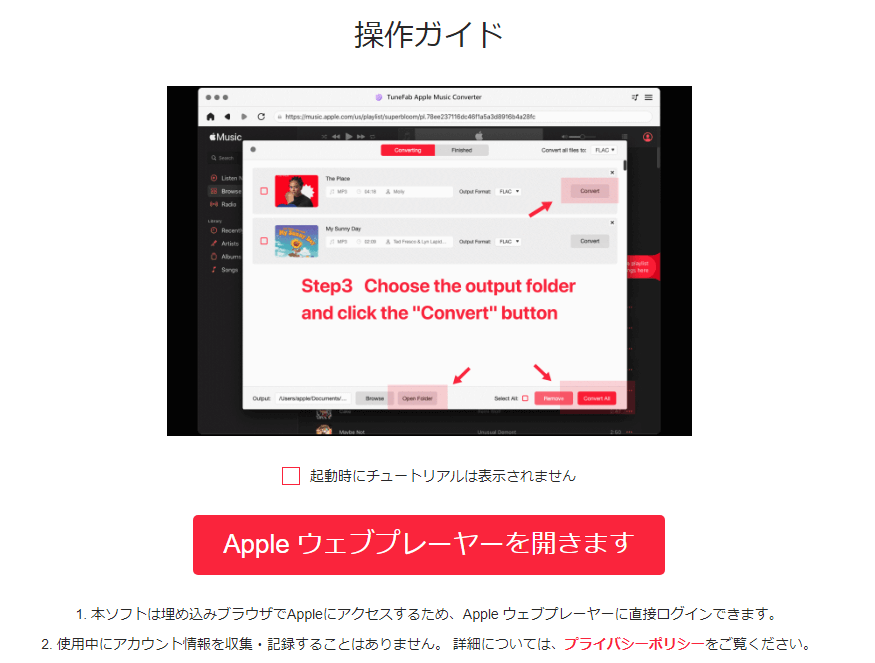
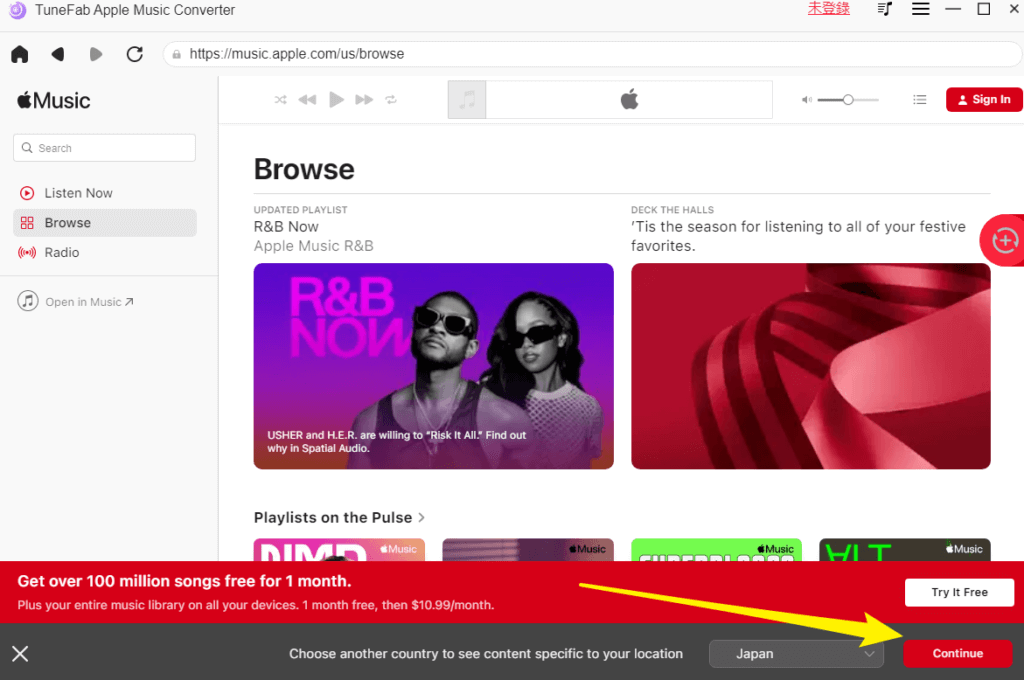
一番下にある国設定のバナーで国を日本に切り替えて「続行」ボタンをクリックします。
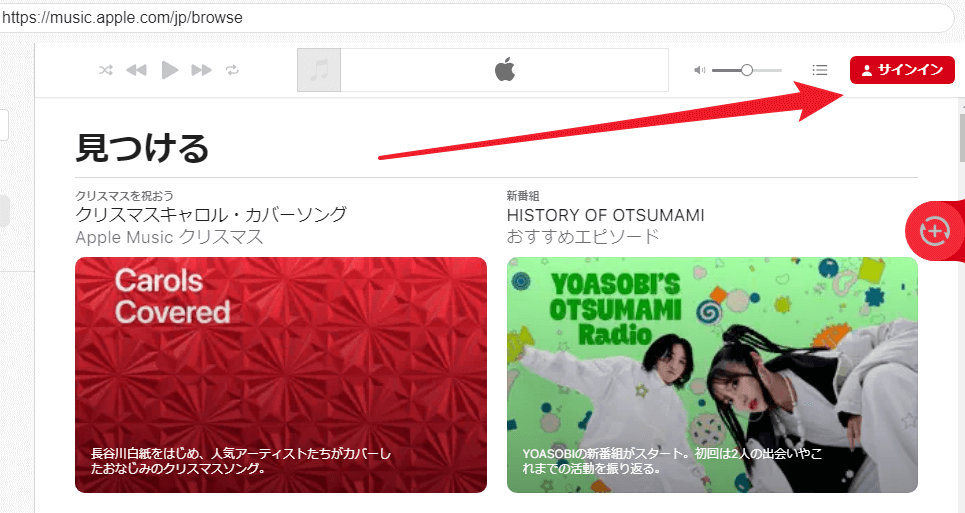
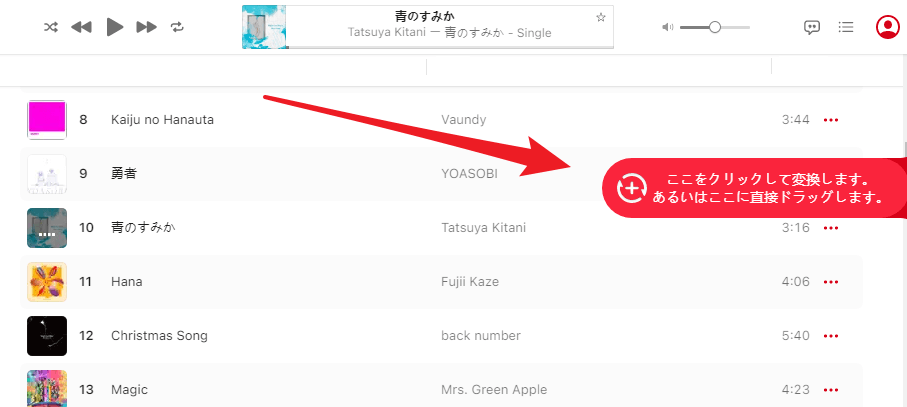
任意のプレイリスト、アルバム、シングル曲の情報画面で、右側にある「+」のバナーをクリックして曲情報の解析を始めます。
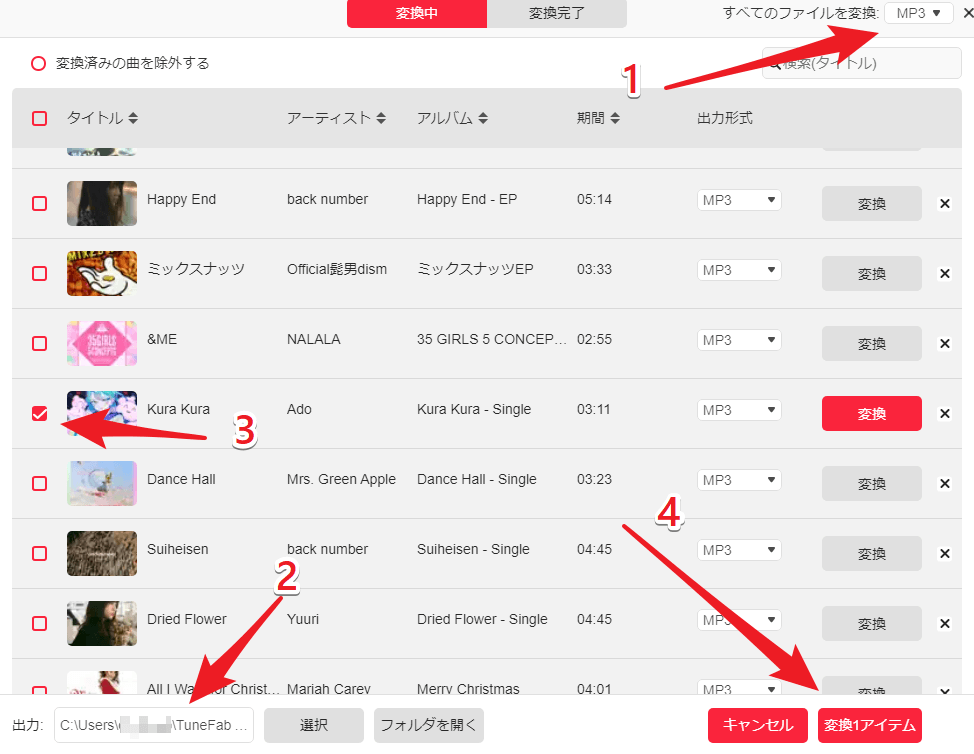
解析後の設定画面で出力形式、保存先などを設定したら、右下にある「変換」ボタンをクリックし、ダウンロードを始めます。
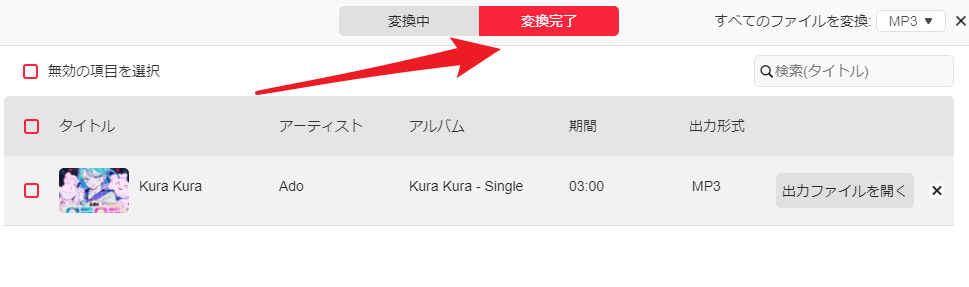
TuneFabについてのよくある質問
TuneFabを使うのが違法ですか?
TuneFabの製品を使用して音楽をダウンロードすることは、個人的な使用に限り、違法ではありません。ただし、ダウンロードした音楽を配布または配信することは違法です。
TuneFabを使うために、音楽配信サービスの有料購読が必要ですか?
対応音楽配信サービスでサインアップしてから、ダウンロードをする前に、お持ちのアカウントでサインインする必要があります。
一方、配信サービスによってはアカウントは有料購読せずにTuneFabで曲をダウンロードすることも可能です。
もっと具体的には言うと、Spotifyでは無料プランのままで多数の曲を保存できます。Amazon Musicなら無料枠の曲を変換できます。Apple Musicの場合、有料プランをサブスクしないと曲をTuneFabでダウンロードできません。
TuneFabを使うのが音楽配信側などにはバレますか?
TuneFabを使用するとき、ユーザー個人情報とアカウント情報に対する収集と記録は一切ありません。
また、TuneFabは音楽配信サービスに対して改ざんや破壊などの不審な挙動も一切行わないため、ダウンロードなどの行為が音楽配信側や著作権の持ち主にバレることは心配無用です。
まとめ
音楽を重度に聴く方、ならTuneFabを使って気に入った曲をもっと自由に鑑賞したり保管したりすることは絶対に必要があると思います。
今すぐ、TuneFabを使って音楽作品を自分のコレクションに入れておきましょう。
 ツールハンター
ツールハンター